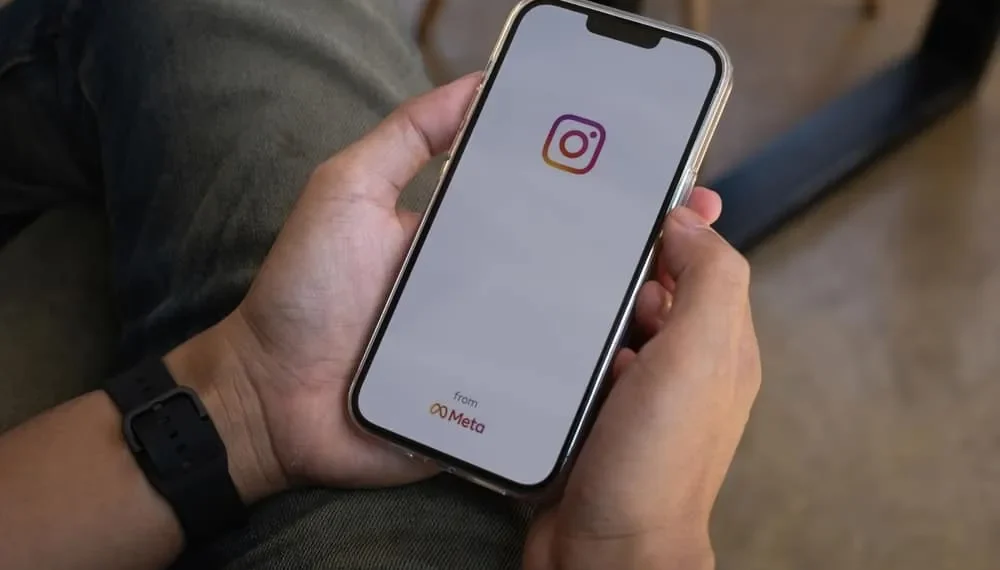視聴者が見るためにInstagramに写真を投稿するのは素晴らしいことです。問題は、投稿したい垂直写真が大きい場合です。
その場合、あなたはそれをトリミングする必要があるかもしれません、それはあなたのエッジを失い、あなたの写真を最初の美しさを否定します。以前は、Instagramは正方形の画像の投稿のみを許可していましたが、現在はポートレートと風景の写真を許可しています。
素早い回答Instagramは現在、ポートレートの写真でクリエイティブになることを可能にしており、画像をトリミングせずにポートレートの写真を投稿するさまざまな方法があります。 Instagramはこれを可能にしますが、組み込まれた機能が最高の出力を提供しない場合は、品質を失うことなく他のサードパーティツールを使用して画像をトリミングすることを検討できます。その後、Instagramに投稿します。
このガイドは、Instagramにポートレート画像を投稿する方法にこだわっていれば、背中を引きました。知っておくべきすべての詳細については、ポートレートの写真を投稿するための段階的なガイドを示します。さらに、ポートレートの写真をトリミングするための信頼できるサードパーティの編集ツールを強調します。さぁ、始めよう。
Instagramはどのような画像サイズを許可していますか?
Instagramに四角い画像を投稿したい場合は、風景やポートレートの画像とは異なり、完全に適合するため、何も止まりません。その上、Instagramは、垂直画像を好まない4:5にロードされた画像を自動的にトリミングします。高層ビルの写真を考えてください。それはその美しさを台無しにすることなく、4:5にどのように適合しますか?
Instagramは、さまざまな画像サイズを許可します。正方形の画像の場合は、最大サイズ600 x 600でアップロードできます。ポートレート画像の場合、最大サイズは480 x 600で、ランドスケープの最大サイズは1080 x 607です。
ポートレート画像の最大サイズがわかったので、ポートレート画像の投稿方法を確認しましょう。
Instagramに垂直画像の投稿
あなたのポートレートイメージはどのくらいのサイズですか?以下の手順を使用して、Instagramにトリミングせずに画像を投稿できます。サイズが問題になった場合、サードパーティの編集ツールの使用を検討できます。
ただし、最初に、以下の手順をチェックしましょう。
- Instagramアプリを開いてサインインします。
- 投稿を作成し、ギャラリーからアップロードする画像を選択します。
- 選択したら、画面の下部に小さな作物アイコンを見つけます。左側にあるはずです。
- グリッドが表示されます。あなたが最もよく見られるように、グリッドに収まるようにあなたの画像を調整します。写真は、垂直方向または肖像画の向きをとることができることに注意してください。
- 調整したら、画像の投稿を完成させます。
それはうまくいきましたか?最良のシナリオでは、垂直であることに関係なく、画像がInstagramの投稿に正常にアップロードされるはずです。より良いことに、調整により、画像が品質を失わず、画像のエッジのスライスを避けることができます。
これでInstagramに垂直写真を投稿する方法ですが、それがうまくいかない場合は、使用できるサードパーティのツールがあります。
サードパーティのInstagram投稿編集ツール
Instagramの投稿に適したサイズを取得するために上記の手順を使用すると、ヒットまたはミスがあります。良いニュースは、さまざまなサードパーティのツールが仕事を成し遂げることです。
たとえば、あなたがiPhoneユーザーである場合、 ホワイトグラム 垂直写真のサイズを変更するのに最適です。最良の部分は、画像の品質が保持されることです。
Androidの場合、使用するツールがいくつかありますが、際立っている1つは Instagram用の作物と正方形はありません。
2つのツールは、画像をトリミングせずにInstagramが必要とするサイズに合わせて画像をサイズ変更できるようにするために際立っています。したがって、先に述べたフルサイズの高層ビル画像がまだ投稿されています。
結論
Instagramに四角い画像を投稿するのは簡単で、手間がかかりません。
ただし、垂直または景観の画像は、トリミングなしでそれらをサイズ変更する方法がわからない場合、頭痛を与える可能性があります。投稿が投稿中に品質が失われるべきではないため、このガイドはInstagramに垂直写真を投稿するためのソリューションを提供します。
よくある質問
トリミングなしで垂直画像をInstagramに投稿することは可能ですか?
はい、それは可能です。ただし、Instagramにはポートレート画像の最大許可サイズがあります。画像がこのサイズを超えている場合、最良の選択肢は、サードパーティツールを使用してトリミングせずにサイズを変更することです。サイズを変更したら、垂直画像を快適に投稿できます。
Instagramは垂直画像を許可していますか?
当初、Instagramは四角画像のみを許可しました。しかし、後に写真家が風景や肖像画の画像を投稿できるようにすることで、写真家の助けになりました。主な制限は、最大許可されたサイズにあります。それにもかかわらず、Instagramは現在、ポートレート画像を投稿することができます。